-
![]() Windows向けデータ復旧
Windows向けデータ復旧
- Data Recovery Wizard Free購入ダウンロード
- Data Recovery Wizard Pro 購入ダウンロード
- Data Recovery Wizard WinPE購入ダウンロード
- Partition Recovery購入ダウンロード
- Email Recovery Wizard購入ダウンロード
- おまかせデータ復旧サービス
主な内容:
![]() 受賞とレビュー
受賞とレビュー
概要:
本記事では、Office 365で消えたファイルを復元するための基本的な方法から、高度な復元ソリューションであるEaseUS Data Recovery Wizardの活用方法まで、分かりやすく解説します。初心者の方でもすぐに試せる手順で、大切なデータを取り戻しましょう。
❓Office 365で消えたファイルを復元するには、どうすればいいですか?
大切なWordやExcelのファイルが突然見つからなくなると、とても焦りますよね。ですが、ご安心ください。状況に応じていくつかの効率的な復元方法があります。例えば、EaseUS Data Recovery Wizardのようなデータ復元ソフトを使う方法、OneDriveの「ごみ箱」や「バージョン履歴」機能を活用する方法、そしてOfficeアプリの「最近使ったファイル」や「回復ファイル」から探す方法などが代表的です。本記事では、それぞれの方法をわかりやすく解説します。
EaseUS Data Recovery Wizardなどのデータ復元ソフトを使う方法は、特にローカルPCや外付けハードドライブ、USBメモリ、SDカードなどから誤って削除されたファイルを復元したいときに非常に有効です。消してしまったファイルや、フォーマット、システムクラッシュ、ウイルス感染などによって失われたデータも、高精度なスキャン機能によって検出・復元することが可能です。
EaseUS Data Recovery Wizardで消えたOfficeファイルを復元する手順は下記の通りです:
ステップ1.場所の選択
ソフトを実行してください。最初画面で復元したいファイルの元場所(例えE:)あるいは特定の場所を選択して「紛失データの検索」をクリックしてください。そうすると選んだディスクのスキャンを始めます。

ステップ2.スキャンとファイルの選択
スキャンが終わったら、メニューで「フォルダ」あるいは「種類」をクリックしてください。そして、展開されたリストでファイルのフォルダまたは種類を選択してください。ファイル名が知っている場合は、直接に検索することもできます。
※フィルターを利用し、もっと便利に目標のファイルを探せます。

(復元したいファイルを素早く確認し、プレビューすることができます。)
ステップ3.復旧場所を選んでリカバリー
復元したいファイルを選択してから「復元」をクリックしてください。選択されたファイルの保存場所を指定して復元を終えます。
※ファイルの上書きを避けるため、復元されたファイルを元場所と異なるディスクで保存しなければなりませんので注意してください。

ゴミ箱を開いて、復元するファイルをクリックして、「戻る」を選択します。そこで、 ファイルは、元のフォルダーに復元できます。
Windowsの場合:
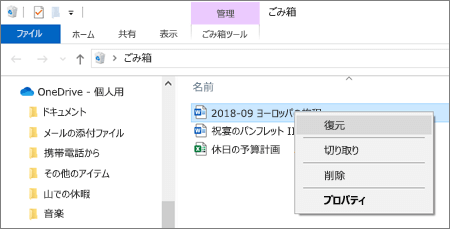
Macの場合:
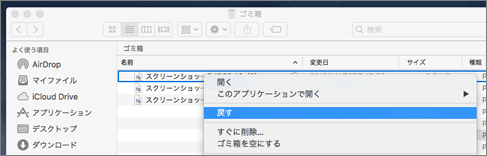
ステップ1.Webブラウザで、OneDrive にアクセスして、Microsoftアカウントにサインインします。
ステップ2.復元したいファイル(Word、Excel、PowerPoint など)を保存していたフォルダを開き、該当するファイルを探します。
ステップ3.ファイル名の横にある「…(その他オプション)」または右クリックメニューから「バージョン履歴」を選択します。
ステップ4.過去に保存されたバージョンの一覧が表示されます。それぞれ保存日時が記載されており、クリックするとプレビュー表示も可能です。
ステップ5.内容を確認して残したいバージョンが見つかったら、「復元」ボタンをクリックします。これでその時点の状態に戻ります。
Officeアプリ(Word、Excel、PowerPointなど)では、作業中にアプリがクラッシュした場合や保存前に誤って閉じてしまった場合、自動保存された一時ファイルを使って作業内容を復元できることがあります。
「最近使ったファイル」から探す手順:
「回復ファイル」から探す手順:
アプリ内のメニューから「回復ファイル」を探す手順:
「Office 365」と「Office」は一見すると同じように見えるかもしれませんが、実は内容やライセンス形態、提供方法に明確な違いがあります。
※:2020年4月21に、「Office 365」という名称は「Microsoft 365」に変更されました。
| 項目 | Office 365(現Microsoft 365) | Office(永続ライセンス版) |
| 形態 |
サブスクリプション |
買い切り |
| サポートと更新 | 最新版利用可能(自動更新) | セキュリティ更新はあるが、新機能の追加はない。一定年数でサポート終了 |
| サービス | クラウド連携が強化されている | 基本的にローカルPCにインストールして使用 |
| 利用できるデバイス数 | 1ユーザーあたり5台のPC/Mac、5台のタブレット、5台のスマートフォンで利用可能 | 基本的に1台のPCまたはMacでのみ利用可能(ライセンスにより異なる) |
| 対象ユーザー | 複数デバイスで使いたい、常に最新機能を使いたい、クラウド連携(OneDriveなど)を重視する方におすすめ | 1台のPCで長く使いたい、サブスクリプション料金を支払いたくない方におすすめ |
大切なOffice 365ファイルを失わないためには、日頃からの予防が何より重要です。以下の方法を実践することで、万が一のトラブル時にも慌てず対応でき、データの損失リスクを大幅に減らすことができます。
1. クラウド同期の確認と正しい使い方:OneDriveなどのクラウドストレージを利用している場合は、ローカルとクラウドの同期が正しく行われているか定期的に確認しましょう。ファイルアイコンの横に、チェックマークや雲のマークなどが表示されているかで、同期状態を確認できます。
2. 定期的にバックアップする:外部ストレージや他のクラウドサービス(Google Driveなど)への定期的なバックアップもおすすめします。
3. EaseUS Todo Backupなどバックアップ専用ツールの活用:手間をかけずに効率よくバックアップを取りたい場合は、EaseUS Todo Backupのような専門ツールを活用するのもおすすめです。
Office 365で大切なファイルが消えてしまったとしても、焦る必要はありません。まずはOneDriveのごみ箱やバージョン履歴、Officeアプリの回復機能など、状況に応じた方法を順番に試してみましょう。それでも見つからない場合や、ローカルPCから完全に削除されてしまったときは、データ復元ソフトの出番です。
中でも、EaseUS Data Recovery Wizardは操作も簡単で、初心者から上級者まで幅広く使える信頼性の高いツールです。消えてしまったWordやExcelなどのOfficeファイルを高い精度で復元でき、多くのユーザーから評価されています。
1. Office 365でファイルを削除してしまった場合、すぐに完全に消えてしまいますか?
いいえ。多くの場合、削除されたファイルはまずOneDriveの「ごみ箱」に移動され、一定期間(通常30日間)保存されます。この期間内であれば簡単に復元可能です。
2. 上書きしてしまったファイルは元に戻せますか?
はい。OneDriveの「バージョン履歴」機能を使えば、過去に保存された状態に戻すことができます。WordやExcelなどのOfficeアプリはバージョン管理に対応しています。
3. 「回復ファイル」とは何ですか?
「回復ファイル」は、アプリが突然クラッシュしたりPCの電源が落ちたときなどに、Officeが自動的に保存する一時ファイルのことです。次回起動時に復元できる場合もあります。
4. OneDriveに同期されていないローカルファイルを復元する方法はありますか?
はい、EaseUS Data Recovery Wizardのようなデータ復元ソフトを使えば、ローカルドライブから削除されたファイルをスキャンし、高確率で復元できます。
誤って消去してしまったファイルをはじめ、様々な問題や状況でもデータを簡単に復元することができます。強力な復元エンジンで高い復元率を実現、他のソフトでは復元できないファイルも復元可能です。
もっと見るEaseus Data Recovery Wizard Freeの機能は強い。無料版が2GBの復元容量制限があるが、ほとんどのユーザーはほんの一部特定なデータ(間違って削除したフォルダとか)のみを復元したいので十分!
もっと見る...このように、フリーソフトながら、高機能かつ確実なファイル・フォルダ復活ツールとして、EASEUS Data Recovery Wizardの利用価値が高い。
もっと見る